Photoshop笔刷调整快捷键操作指南
- 作者:佚名
- 来源:澳思创软站
- 时间:2025-06-27 09:27:32
在数字图像处理领域,熟练掌握软件操作技巧能显著提升工作效率。对于刚接触Adobe Photoshop的设计从业者而言,画笔工具的基础控制尤为重要。本文将详细解析如何通过键盘指令快速调节绘图工具的尺寸参数。
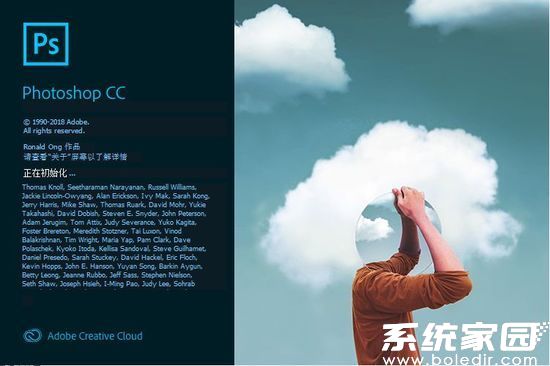
画笔尺寸调节核心操作
在Windows系统环境下进行绘图创作时,建议先将输入法切换至英文状态。通过点击工作区左侧工具栏的画笔图标或键入字母【B】激活绘画功能,此时光标将呈现圆形笔触状态。键盘左侧的方括号键位【[】与【]】分别对应笔尖尺寸的收缩与扩展功能,这种设计符合人体工程学布局,便于单手操作。
进阶控制方法解析
除了基础按键组合,设计师还可通过复合操作实现更精准的尺寸调节。同时按住【Alt】功能键与鼠标右键,横向移动指针即可实时调整笔尖直径。此方法特别适合需要快速切换不同笔触规格的创作场景,例如在绘制复杂插画时进行细节修饰。
个性化设置方案
针对不同用户的操作习惯,软件提供了自定义快捷键功能。通过组合键【Alt】+【Shift】+【Ctrl】+【K】可调出快捷键设置面板,在菜单栏的编辑选项中亦可找到对应入口。建议新用户定期查看默认快捷键列表,逐步建立符合个人工作流的热键体系。
常见问题处理
当出现快捷键失效情况时,建议优先检查输入法状态栏是否显示为英文模式。部分中文输入法的全角符号状态可能影响功能键响应。若持续存在操作异常,可尝试在首选项中进行键盘设置重置,或检查外接设备是否存在按键冲突。
辅助功能应用
在绘制过程中长按【Alt】+【Shift】组合可实现笔触硬度调节,配合尺寸调整可创建多样化绘画效果。建议配合数位板压力感应功能使用,通过笔尖倾斜角度与施压力度的变化,获得更自然的数字绘画体验。
操作习惯培养建议
建议新手设计师建立快捷键使用日志,记录高频操作对应的组合键位。定期进行针对性训练可有效提升操作流畅度,例如设置10分钟速写练习专门应用尺寸调节功能。随着操作熟练度提升,可逐步尝试将常用功能分配给自定义快捷键。
跨平台操作差异
值得注意的是,macOS系统用户需使用【Control】键替代Windows系统的【Alt】功能键。不同语言版本软件界面可能存在术语差异,建议对照官方文档确认各功能模块的准确命名。
硬件设备优化
专业绘图显示器与高精度数位板的搭配使用可充分发挥快捷键优势。建议将常用快捷键编程至数位板侧边按键,配合主工作区的笔触控制,实现真正意义上的双手协同操作模式。
上一篇:超级qq秀银币获取方法大全
下一篇:手机格式化操作指南
相关阅读
更多资讯
更多热门标签
猜您喜欢
换一换-
 安卓设备一键获取Root权限工具v2.8.6 最新版
安卓设备一键获取Root权限工具v2.8.6 最新版 -
 百度贴吧2024版兴趣社交新形态v12.60.5.1 苹果版
百度贴吧2024版兴趣社交新形态v12.60.5.1 苹果版 -
 搭搭智能穿搭助手开启时尚新v4.1.0 手机版
搭搭智能穿搭助手开启时尚新v4.1.0 手机版 -
 广州地铁乘车服务一键畅行v6.3.3 安卓版
广州地铁乘车服务一键畅行v6.3.3 安卓版 -
 王者营地峡谷实战必备v8.93.0605 最新版
王者营地峡谷实战必备v8.93.0605 最新版 -
 西五街时尚购物潮流互动平台v3.48.2 安卓版
西五街时尚购物潮流互动平台v3.48.2 安卓版 -
 温州生活出行服务应用推荐v3.0.5 客户端
温州生活出行服务应用推荐v3.0.5 客户端 -
 手机追剧必备神器追剧眼影视v1.0.0 免费版
手机追剧必备神器追剧眼影视v1.0.0 免费版 -
 亲爱的翻译官多语言翻译工具v3.0.91 安卓版
亲爱的翻译官多语言翻译工具v3.0.91 安卓版 -
 云宠智能远程养宠助手安卓版下载v2.0.8
云宠智能远程养宠助手安卓版下载v2.0.8 -
 WiFi全能连安卓版智能网络管理v5.00.00 免费版
WiFi全能连安卓版智能网络管理v5.00.00 免费版 -
 儿童智能手表安全定位工具v3.9.3 手机版
儿童智能手表安全定位工具v3.9.3 手机版

